Como adicionar widget de câmera no Samsung Galaxy

A atualização do One UI 6 permite que os usuários adicionem widgets de câmera em telefones Samsung Galaxy para personalizar como desejarem.
Você usa uma tela LCD em seu PC com Windows 10 e, embora você espere que ela exiba um texto fácil de ler, isso não acontece? Você definiu a resolução do monitor para seu valor nativo, mas o texto ainda parece confuso na tela e você não consegue lê-lo bem? Nesse caso, você também pode abrir o ClearType Text Tuner e usá-lo para melhorar a legibilidade da tela. Veja como fazer isso:
Conteúdo
Use o sintonizador de texto ClearType, para que você possa ler o texto com mais facilidade
Abra o Afinador de Texto ClearType . No Windows 10, a maneira mais rápida de fazer isso é clicar ou tocar no campo de pesquisa na barra de tarefas, digitar cleartype e, quando os resultados forem exibidos, clicar ou tocar em "Ajustar texto ClearType".
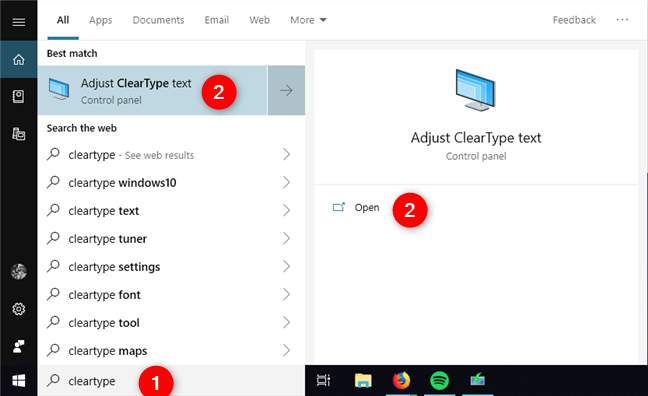
Procurando por ClearType no Windows 10
Quando o sintonizador de texto ClearType for aberto, marque a caixa para a opção "Ativar ClearType" . Em seguida, clique ou toque no botão Avançar .
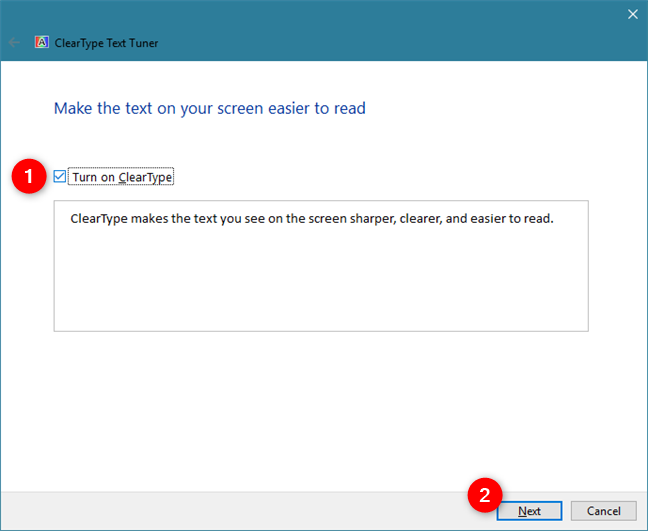
Ativar ClearType
Se você tiver vários monitores conectados ao seu PC com Windows 10, será perguntado se deseja configurar todos ou apenas um deles.
É melhor ajustar todos eles, então recomendamos que você escolha "Sim, quero ajustar todos os monitores agora". Se você tiver apenas um monitor, não verá esta etapa.
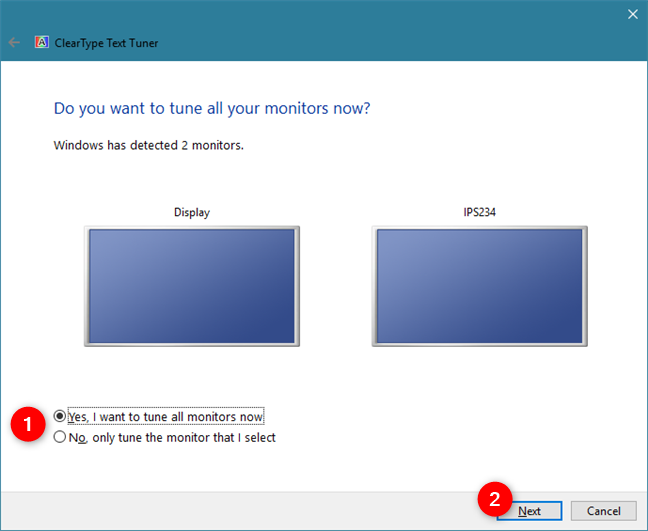
ClearType Text Tuner identifica os monitores conectados ao seu PC
Além disso, se você quiser ajustar o ClearType em apenas um de seus monitores, selecione "Não, apenas ajuste o monitor que eu selecionar" e clique ou toque no que você deseja. Em seguida, pressione Avançar .
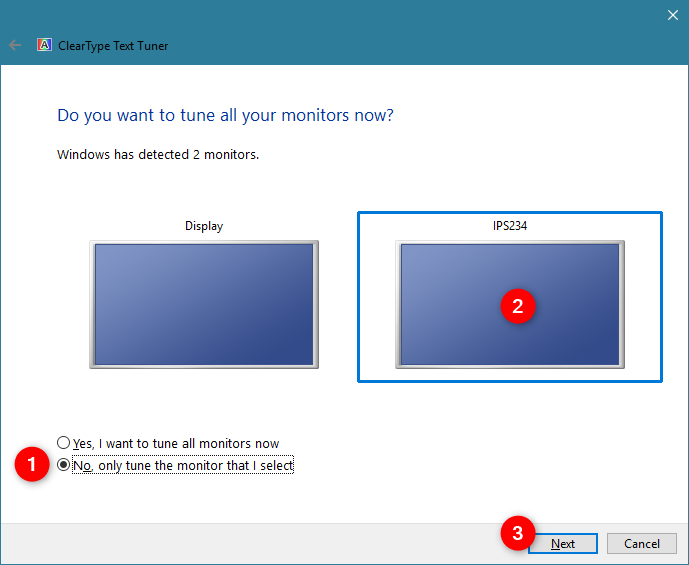
Escolhendo ajustar apenas um monitor
O ClearType Text Tuner verifica se o monitor está usando a resolução padrão. Caso contrário, siga as etapas deste guia para definir a resolução da tela para o valor Recomendado .
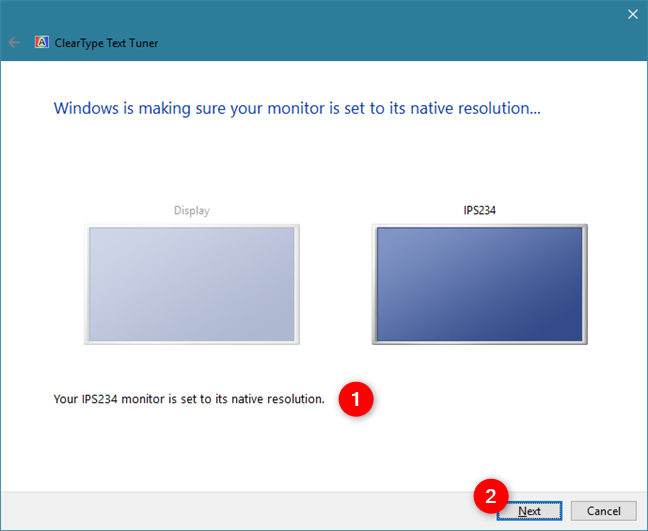
ClearType Text Tuner verifica se o seu monitor usa sua resolução nativa
Em seguida, o ClearType Text Tuner mostra cinco conjuntos diferentes de texto de amostra. Em cada um dos cinco conjuntos, você deve escolher o texto que for mais fácil de ler. Para selecioná-lo, clique ou toque nessa caixa de texto. Esta é a aparência do primeiro conjunto de texto de amostra:
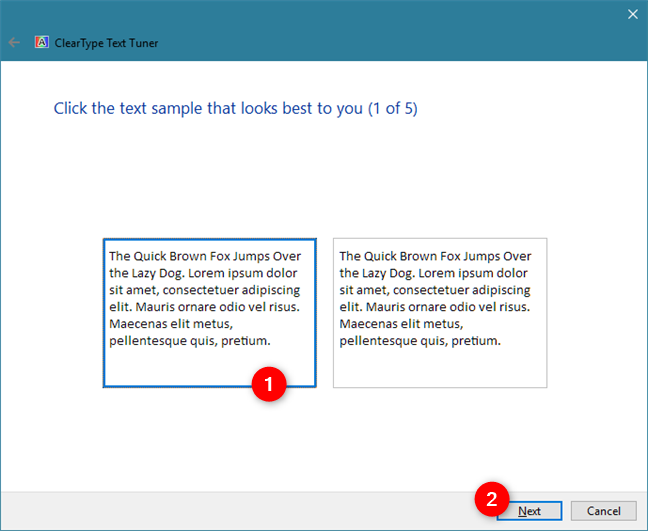
ClearType Text Tuner pede que você escolha o texto que é mais fácil de ler para você
Uma segunda amostra de texto é exibida e assim por diante, até um total de cinco conjuntos.
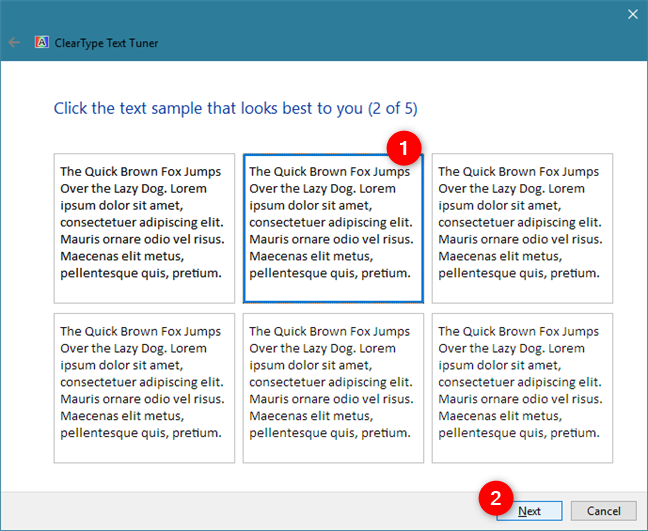
ClearType Text Tuner mostra cinco conjuntos de amostras de texto
Depois de passar por todos eles, o ClearType Text Tuner tem informações suficientes para saber como ajustar o texto na tela para que você possa lê-lo com mais facilidade.
Pressione Concluir e suas configurações são salvas e aplicadas.
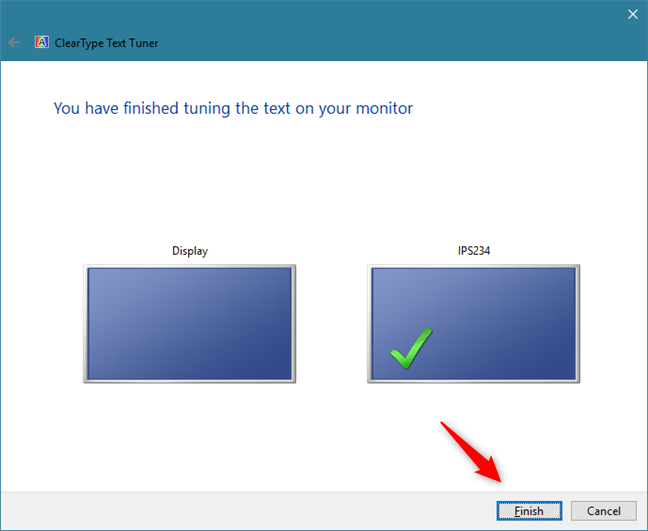
ClearType Text Tuner terminou de ajustar seu monitor para melhor legibilidade
O ClearType facilitou a leitura do texto em seu monitor?
Usar o ClearType Text Tuner para tornar o texto mais fácil de ler em um monitor é bastante fácil. Você usou para o seu propósito? Você encontrou algum problema ou tem mais conselhos sobre legibilidade no Windows 10? Use a seção de comentários abaixo para nos informar.
A atualização do One UI 6 permite que os usuários adicionem widgets de câmera em telefones Samsung Galaxy para personalizar como desejarem.
No artigo a seguir, apresentaremos as operações básicas para recuperar dados excluídos no Windows 7 com a ferramenta de suporte Recuva Portable. Com o Recuva Portable, você pode armazená-lo em qualquer USB conveniente e usá-lo sempre que precisar. A ferramenta é compacta, simples e fácil de usar, com alguns dos seguintes recursos:
Descubra tudo sobre o Paint no Windows 10: como usar sua interface, abrir e editar imagens, adicionar texto, formas, e muito mais. Dicas essenciais para otimizar seu uso do Paint.
Descubra onde está a Lixeira no Windows 10 e 11 e aprenda todas as maneiras de acessá-la, incluindo o acesso à pasta oculta $Recycle.Bin.
Descubra como gerenciar guias no Microsoft Edge como um profissional para aumentar sua produtividade. Feche abas, abra novas abas, atualize abas, etc.
Aprenda como controlar o volume no Windows 10 e Windows 11 com este guia abrangente. Descubra como ajustar o volume usando atalhos de teclado, controles no sistema e dispositivos externos.
Como abrir o Explorador de Arquivos no Windows 10 e Windows 11, ou Windows Explorer no Windows 7. Aqui estão todos os atalhos do Explorador de Arquivos.
Aprenda como iniciar o aplicativo Microsoft Paint no Windows 10 e 11 utilizando diferentes métodos, incluindo o comando mspaint.
Aprenda como mudar o tipo de conta de usuário padrão para administrador no Windows 10. Descubra 6 métodos eficazes para gerenciar contas de usuário.
Aprenda a gerenciar contas de usuário e grupos de usuários no Windows 10 usando a ferramenta Usuários e Grupos Locais (lusrmgr.msc).
Como criar um link para um arquivo, pasta ou biblioteca em seu computador Windows e enviá-lo para outras pessoas. Aprenda a copiar um caminho de arquivo como um link de forma eficaz.
Aprenda como alterar permissões de aplicativos no Windows 10, definindo quais aplicativos têm acesso a recursos como câmera e localização.
Aprenda a abrir o PowerShell no Windows 10 e Windows 11, inclusive como administrador. Dicas práticas e métodos eficientes para uso.
Como se conectar a um servidor FTP do Windows 10 usando o Explorador de Arquivos. Tutorial completo para gerenciar arquivos e pastas em um servidor FTP.
Aprenda a imprimir uma imagem grande como um pôster em várias páginas utilizando o Paint do Windows 10, de forma fácil e eficiente.
Se você não precisa mais usar o Galaxy AI no seu telefone Samsung, você pode desativá-lo com uma operação muito simples. Aqui estão as instruções para desativar o Galaxy AI em telefones Samsung.
Se você não precisa usar nenhum personagem de IA no Instagram, você também pode excluí-lo rapidamente. Aqui está um guia para remover caracteres de IA no Instagram.
O símbolo delta no Excel, também conhecido como símbolo de triângulo no Excel, é muito utilizado em tabelas de dados estatísticos, expressando números crescentes ou decrescentes, ou quaisquer dados de acordo com a vontade do usuário.
Além de compartilhar um arquivo do Planilhas Google com todas as planilhas exibidas, os usuários podem optar por compartilhar uma área de dados do Planilhas Google ou compartilhar uma planilha no Planilhas Google.
Os usuários também podem personalizar para desativar a memória do ChatGPT quando quiserem, tanto nas versões para dispositivos móveis quanto para computadores. Aqui estão as instruções para desabilitar o armazenamento do ChatGPT.
Por padrão, o Windows Update verifica automaticamente se há atualizações e você também pode ver quando foi a última atualização. Aqui está um guia para ver quando o Windows foi atualizado pela última vez.
Basicamente, a operação para excluir o eSIM no iPhone também é simples para nós seguirmos. Aqui estão as instruções para remover o eSIM do iPhone.
Além de salvar Live Photos como vídeos no iPhone, os usuários podem converter Live Photos para Boomerang no iPhone de forma muito simples.
Muitos aplicativos ativam o SharePlay automaticamente quando você faz uma chamada de vídeo pelo FaceTime, o que pode fazer com que você pressione acidentalmente o botão errado e estrague a chamada de vídeo que está fazendo.
Quando você ativa o Click to Do, o recurso funciona e entende o texto ou a imagem em que você clica e então faz julgamentos para fornecer ações contextuais relevantes.
Ligar a luz de fundo do teclado fará com que ele brilhe, o que é útil ao operar em condições de pouca luz ou para deixar seu canto de jogo mais fresco. Há quatro maneiras de ligar as luzes do teclado do laptop para você escolher abaixo.
Há muitas maneiras de entrar no Modo de Segurança no Windows 10, caso você não consiga entrar no Windows e entrar. Para entrar no Modo de Segurança do Windows 10 ao iniciar seu computador, consulte o artigo abaixo do WebTech360.
A Grok AI agora expandiu seu gerador de fotos de IA para transformar fotos pessoais em novos estilos, como criar fotos no estilo Studio Ghibli com filmes de animação famosos.
O Google One AI Premium está oferecendo um teste gratuito de 1 mês para os usuários se inscreverem e experimentarem muitos recursos atualizados, como o assistente Gemini Advanced.
A partir do iOS 18.4, a Apple permite que os usuários decidam se querem ou não mostrar pesquisas recentes no Safari.




























